VSUsbLogon 让您可以使用 USB 驱动器安全地登录到 Windows
(Hate)每次登录Windows时都(Windows)讨厌输入密码?想要一个可以放在口袋里的更好的选择吗?您可以将USB 闪存驱动器(USB Flash Drive)转换为“密钥”,以帮助您登录计算机。无需再次输入您的密码,只需连接您的闪存驱动器并登录。这样做还将为登录过程增加一层安全性,因为坐在您旁边的任何人都无法查看密码。此外,如果您想将您的计算机的访问权限授予其他人,您只需将USB 驱动器(USB Drive)授予他们即可。
使用USB 驱动器(USB Drive)安全登录Windows
虽然您始终可以使用内置的SysKey 实用程序使用USB记忆棒锁定Windows计算机,(Windows)但 VSUsbLogon(VSUsbLogon)是一个免费软件工具,可将您的USB转换为可用于访问Windows计算机的“密钥”。您的系统仍受密码保护,但您不再需要记住它。
下载并安装VSUsbLogon 后(VSUsbLogon),将USB 闪存驱动器(USB Flash Drive)连接到 PC。确保(Make)您的USB设备显示在设备(Devices) 列表(List)下。
现在运行 VSUsbLogon。
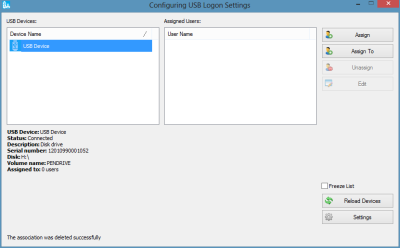
在右侧,您将看到一个分配(Assign)按钮。点击它。在User Credentials下,检查您的 PC 用户名是否被选中,如果没有,则从下拉菜单中选择您的用户名。在密码(Password)字段中,输入您在登录帐户时使用的密码。
现在在登录选项(Logon Options)下,选择是否需要自动登录(Auto Logon)或PIN密码。我宁愿选择自动登录(auto logon),因为如果您想要PIN密码,那么本教程没有任何意义,因为 Windows 8 已经具有PIN登录功能。
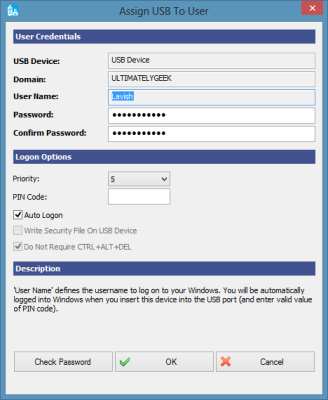
接下来,单击“检查密码”按钮以确保您输入的密码正确并与您的帐户密码匹配。单击(Click)“确定”按钮。
您现在已成功将USB 驱动器(USB Drive)分配给您的用户(User)帐户。下次登录时,您将看到一个名为“USB 登录”的新用户帐户。无需单击您自己的帐户,您可以单击USB 登录(USB Logon)以使用USB 驱动器(USB Drive)登录您的 PC 。
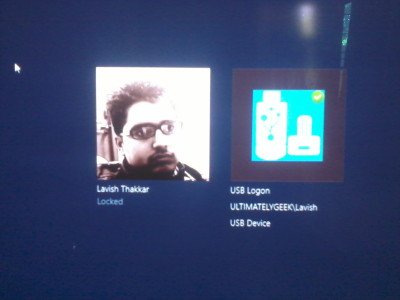
VSUsbLogon支持USB HDD、USB闪存驱动器和其他USB设备,如 iPod、iPhone、Samsung Galaxy和其他智能手机。
VSUsbLogon 下载
从这里(here)(here. )下载 VSUsbLogon 。请(Please)注意它可能提供安装和退出的任何第 3 方软件。
更新(UPDATE):请阅读下面hotphil的评论。
Related posts
USB Disk Ejector让您在Windows 10中快速删除USB设备
在Windows 10中无法格式化USB Drive
如何创建可启动的 Windows 11 USB 驱动器
如何使用可启动 USB 驱动器安装 Windows 11
将文件复制到Windows上的外部存储时0x800703EE错误
使用USB Pen Drive免费软件到Lock and Unlock Windows PC
[固定] USB驱动器未显示文件和文件夹
USB Flash Drive连接时Keyboard和鼠标停止工作
Windows 要求在连接时格式化您的 USB 驱动器或 SD 卡?
Restrict USB access至Windows 10计算机,带Ratool
USB Flash Drives Control允许您控制如何使用USB驱动器
外部Hard Drive在Windows 11/10中没有出现或检测到
如何创建和使用 Windows 11 恢复 USB 驱动器
如何在Windows 10中不活动后auto lock computer
如何禁用可移动存储类和Windows 10访问
在Windows 10中启用或禁用Fast Logon Optimization
Windows 10 PC Best免费USB security software & antivirus
在Windows 11/10上无法弹出External Hard drive Drive or USB
如何在Windows 10 Compiuter中修复未检测到的VirtualBox USB
在 Windows 中更改外部 USB 设备的驱动器号
